KDE Plasma 5 ist eine schöne Desktop-Umgebung. Es zeichnet sich durch viele grafische Effekte aus, und aus diesem Grund stimmen viele Benutzer darin überein, dass es sich um einen der am besten aussehenden Desktops unter Linux handelt. Diese Schönheit beansprucht jedoch die Systemressourcen erheblich. Infolgedessen können viele Benutzer das Potenzial des Desktops nicht voll ausschöpfen.
Wenn Sie frustriert sind, wie KDE auf Ihrem Linux-PC ausgeführt wird, können wir Ihnen helfen! Folgen Sie uns, während wir Ihnen zeigen, wie Sie den KDE Plasma 5-Desktop beschleunigen können!
Aktualisieren Sie KDE Plasma 5

Mit jeder Veröffentlichung erhält KDE Plasma 5 LeistungVerbesserungen. Wenn Sie also auf Probleme mit der schlecht funktionierenden KDE-Desktop-Umgebung stoßen, sollten Sie zunächst nach Updates suchen. Es ist sehr wahrscheinlich, dass auf Ihrem Linux-Betriebssystem eine neue Version von KDE mit Korrekturen, Leistungsverbesserungen und vielem mehr für Sie bereitsteht!
Sie wissen nicht, wie Sie Ihr Betriebssystem unter KDE Plasma aktualisieren sollen? Hier ist wie!
Schritt 1: Drücken Sie die Windows-Taste auf Ihrer Tastatur und geben Sie "Discover" in das Suchfeld ein. Starten Sie dann die App mit dem blauen Einkaufstaschensymbol.
Schritt 2: Suchen Sie in der Discover-Anwendung unten links im Fenster nach „Updates“ und klicken Sie darauf, um zum System-Upgrade-Bereich für KDE zu gelangen.
Schritt 3: Aktualisieren Sie Ihren KDE Plasma 5-Desktop (und das gesamte Linux-Betriebssystem), indem Sie auf die Schaltfläche "Alle aktualisieren" klicken.
Verwenden einer Linux-Distribution, die nicht regelmäßig verwendet wirdUpdates bekommen? Machen Sie Schluss mit der KDE-basierten Linux-Distribution, die Sie derzeit für KDE Neon verwenden. Es ist ein auf Ubuntu basierendes Linux-System, das auf einer stabilen LTS-Basis neue Updates für den KDE Plasma-Desktop liefert. Es enthält immer die neuesten Informationen, sodass Sie immer Leistungsaktualisierungen vom KDE-Team erhalten! Um mehr über Neon zu erfahren, klicken Sie hier.
Desktop-Effekte optimieren
Einer der häufigsten Gründe, dass KDE Plasma 5Verlangsamt sich auf ressourcenarmen Computern die grafische Wirkung. Sie belasten die Systemressourcen (hauptsächlich Ihre GPU) erheblich. Eine schnelle Möglichkeit, den KDE Plasma 5-Desktop zu beschleunigen, besteht darin, ausgefallene grafische Effekte auf dem Desktop drastisch zu reduzieren oder zu deaktivieren.
Um grafische Effekte in KDE Plasma zu deaktivieren, drücken Sie die Windows-Taste auf der Tastatur und geben Sie "Effekte" ein. Starten Sie die Anwendung mit der Bezeichnung "Desktop-Effekte".

Sobald Sie sich im Bereich für Desktop-Effekte befinden, können Sieum viele der grafischen Effekte zu sehen, die das KDE Plasma 5-System verwendet. Scrollen Sie durch die Kästchen neben allen aktivierten Effekten und deaktivieren Sie sie. Sie sollten eine leichte Steigerung der Geschwindigkeit und Leistung feststellen.
Compositing deaktivieren
Zusammengesetzte Effekte sind in KDE atemberaubend. Sie verleihen Ihren Anwendungen Schatten und Tiefe. Diese Effekte fügen auch einen schönen durchscheinenden Effekt auf geöffnete Fenster (wenn Sie sie ziehen) und andere attraktive Effekte hinzu.
Es sollte aber selbstverständlich sein, diese zusammenzusetzenEffekte spielen eine große Rolle bei der Verlangsamung von KDE Plasma, insbesondere auf Low-End-Computern. Zum Glück machen es die KDE-Entwickler sehr einfach, Compositing zu deaktivieren!
Zum Deaktivieren von Composite-Effekten drücken Sie die Windows-Tastedrücken und nach „Composite“ suchen. Ein App-Symbol mit der Bezeichnung „Compositor“ sollte angezeigt werden. Klicken Sie darauf, und Sie gelangen zu den Composite-Einstellungen des Plasma-Desktops.
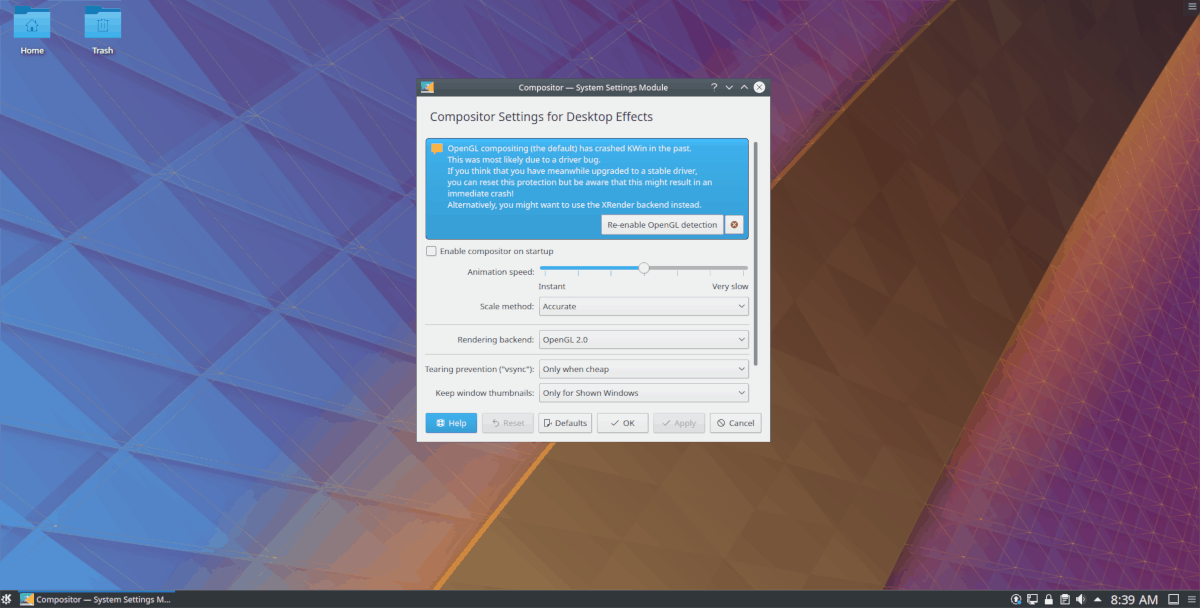
Deaktivieren Sie im Compositor-Fenster das KontrollkästchenKlicken Sie anschließend auf die Schaltfläche "Übernehmen", schließen Sie das Fenster und starten Sie Ihren PC neu. Wenn Sie sich erneut anmelden, werden die Kompositionseffekte deaktiviert, was die Arbeit beschleunigt.
Deinstallieren Sie Akonadi
KDE hat ein zentrales Datenbanksystem namensAkonadi. Dies ist ein zuverlässiger Dienst, mit dem viele Anwendungen auf Informationen auf dem Plasma-Desktop zugreifen können. Während Sie nicht bemerken, dass Akonadi unter KDE im Hintergrund ausgeführt wird, wenn Sie über angemessene Computerspezifikationen verfügen, stellen diejenigen mit Low-End-Computern möglicherweise fest, dass die KDE-Sitzung zeitweise verlangsamt wird.
Deinstallation von Akonadi und Deaktivierung der DatenbankDas System ist sehr einfach, unterscheidet sich jedoch je nach verwendeter Linux-Distribution. Öffnen Sie zum Deaktivieren des Dienstes ein Terminalfenster und befolgen Sie die Anweisungen des Betriebssystems, das Sie verwenden.
Hinweis: Bei der Deinstallation von Akonadi werden auch die von Akonadi abhängigen KDE-Programme deinstalliert.
Ubuntu
sudo apt remove akonadi --purge
Debian
sudo apt-get remove akonadi --purge
Arch Linux
sudo pacman -Rsc akonadi
Fedora
sudo dnf remove akonadi
OpenSUSE
sudo zypper remove akonadi
Fenster-Manager tauschen (optional)
Der Fenstermanager spielt eine große Rolle, wie schwer es istEine Desktop-Umgebung ist. Unter KDE ist der Fenstermanager nicht aufgebläht. Das Ersetzen wird jedoch einen großen Unterschied in Bezug auf Arbeitsspeicher, GPU und CPU-Auslastung bedeuten. Es ist daher eine gute Idee, den Speicher gegen etwas Mageres auszutauschen, wenn dies erforderlich ist.
Openbox ist ein idealer Ersatz für Window Managerkombiniere mit KDE Plasma. Das Beste ist, dass die Entwickler von Openbox eine KDE / Openbox-Sitzung anbieten, sodass keine Konfiguration erforderlich ist! Um Ihre Lean-KDE / Openbox-Sitzung zu starten, öffnen Sie ein Terminalfenster und befolgen Sie die Anweisungen neben dem Linux-Betriebssystem, auf dem Plasma ausgeführt wird.
Hinweis: Das Auswechseln des KDE-Fenstermanagers für Openbox sollte nur erfolgen, wenn Sie diese Liste durchgesehen haben und sich immer noch in einer langsamen KDE-Sitzung befinden.
Ubuntu
sudo apt install openbox openbox-kde-session
Debian
sudo apt-get install openbox openbox-kde-session
Arch Linux
sudo pacman -S openbox
Fedora
sudo dnf install openbox-kde
OpenSUSE
sudo zypper install openbox-kde
Melden Sie sich bei KDE / Openbox an
Klicken Sie auf, um sich bei Ihrer neuen KDE / Openbox-Sitzung anzumeldenKlicken Sie im KDE-Anwendungsmenü auf die Schaltfläche, um sich abzumelden. Sobald Ihre Sitzung beendet ist, wird der Anmeldebildschirm angezeigt. Suchen Sie auf dem Anmeldebildschirm nach „Sitzung“ und klicken Sie auf das Dropdown-Menü, um die verfügbaren Desktopsitzungen anzuzeigen. Wählen Sie dann „KDE / Openbox“.
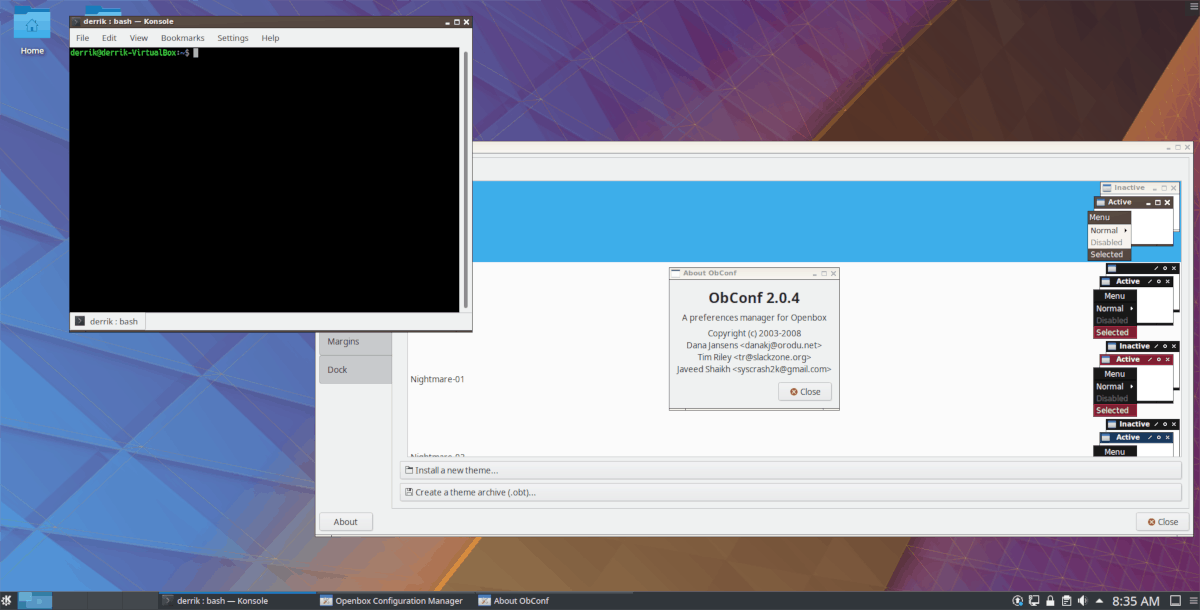
Nachdem Sie die Option "KDE / Openbox" ausgewählt haben, klicken Sie aufGeben Sie Ihr Kennwort ein, um sich anzumelden. Wenn Sie mit der Anmeldung fertig sind, wird der KDE Plasma 5-Desktop angezeigt, mit Openbox jedoch ein wesentlich leichterer Fenstermanager.













Bemerkungen